文字飾りを適用するには
文字列や段落の書式を設定する
最終更新日時:2023/04/03 17:12:02
太くしたり斜体文字などの文字修飾するには、[ホーム]タブの[フォント]グループにある[太字(Ctrl+B)]、[斜体(Ctrl+I)]や[下線(Ctrl+U)]等のボタンをクリックします。ショートカットキーを利用するとスムーズです。二重取り消し線は[フォント]ダイアログボックスで行えます。
はじめに
太字や斜体文字、文字に下線(アンダーライン)の適用、下付き文字、上付き文字は、対象となる文字列を選択して[ホーム]タブの[フォント]グループにあるそれぞれのボタンを利用するよりも、以下のショートカットキーを利用するとスムーズです。

-
 [太字(Ctrl+B)](Bold の頭文字)
[太字(Ctrl+B)](Bold の頭文字) -
 [斜体(Ctrl+I)](Italicの頭文字)
[斜体(Ctrl+I)](Italicの頭文字) -
 [下線(Ctrl+U)](Underlineの頭文字)
[下線(Ctrl+U)](Underlineの頭文字) -
 [下付き(Ctrl+Shift+=)]→CtrlとShiftキーを押しながらほ
[下付き(Ctrl+Shift+=)]→CtrlとShiftキーを押しながらほ -
 [上付き(Ctrl+Shift++]→CtrlとShiftキーを押しながられ
[上付き(Ctrl+Shift++]→CtrlとShiftキーを押しながられ
ちなみに、これらのスタイルだけを解除するにはもう一度それぞれのショートカットキー、デフォルトのスタイルに戻すには、Ctrl+スペースキーでOKです。
なお、二重取り消し線を引くには、[フォント]ダイアログボックスで行います。
選択した文字への下線スタイルの適用に線の種類を選択するには
- 下線スタイルを適用したい文字列を選択します。
- [下線]ボタンの▼をクリックします。
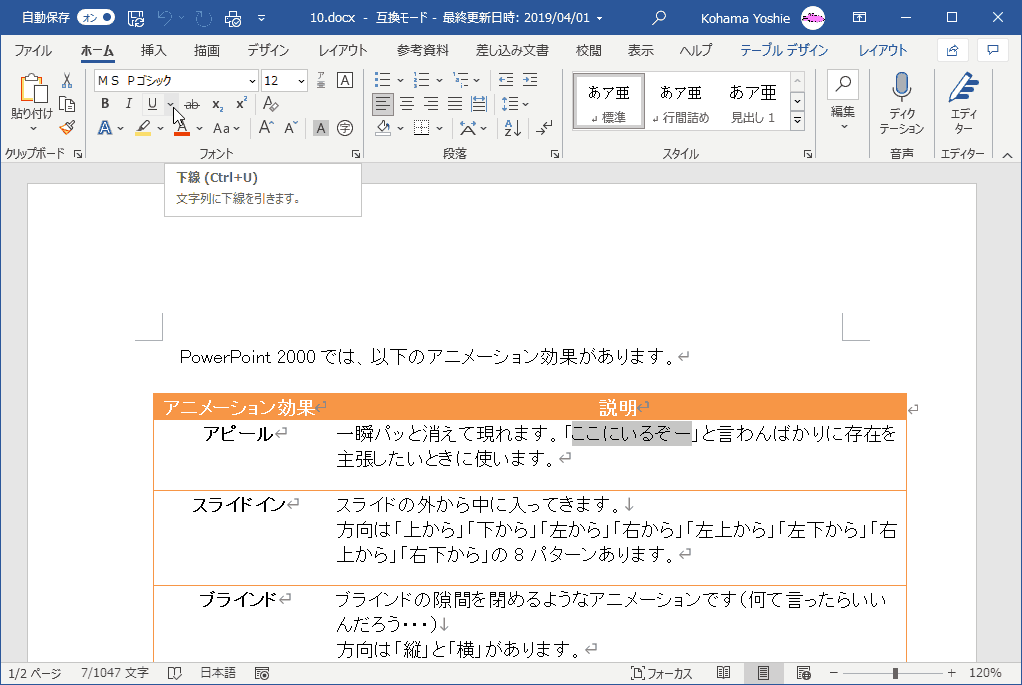
- 一覧から下線の種類を選択します。
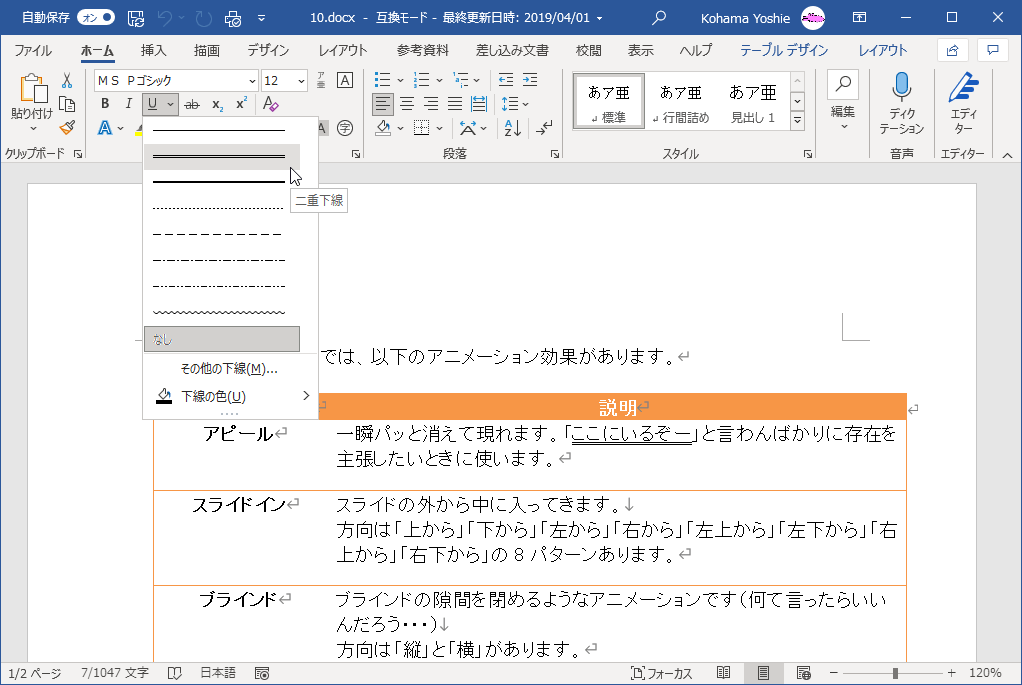
二重取り消し線を引くには
- 対象となる文字列を選択します。
- [ホーム]タブの[フォント]グループ右下の
 [ダイアログボックス起動ツール]をクリックします。
[ダイアログボックス起動ツール]をクリックします。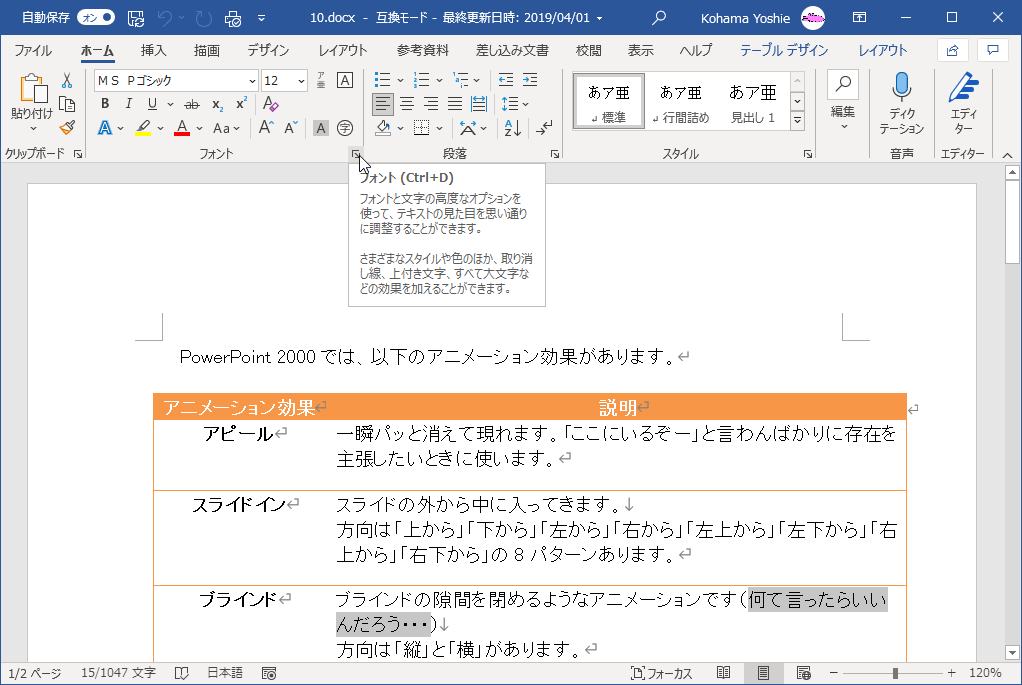
- [フォント]ダイアログボックスの[二重取り消し線]にチェックを入れて[OK]ボタンをクリックします。
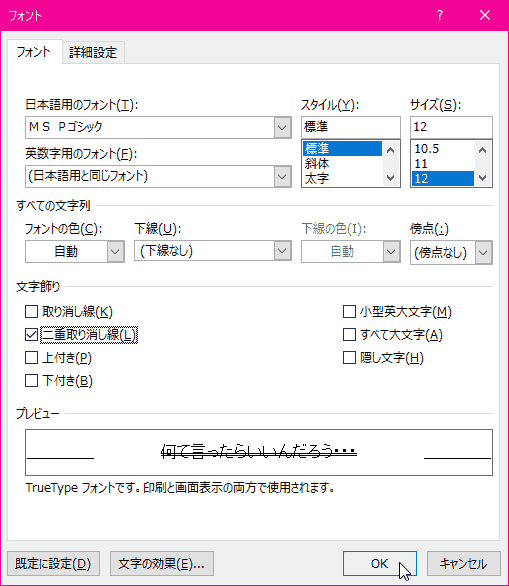
- 選択した文字列に二重取り消し線が引かれました。
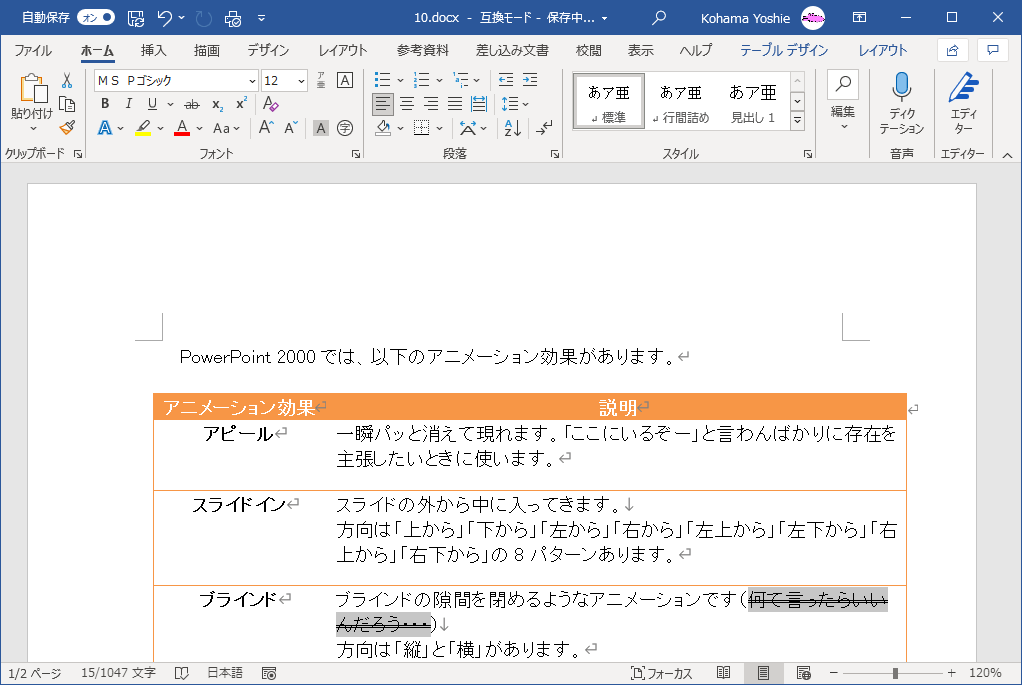
スポンサーリンク
INDEX
異なるバージョンの記事
コメント
※技術的な質問はMicrosoftコミュニティで聞いてください!

